2022年7月より、いよいよ始まった楽天モバイルのメールサービス「楽メール」。
Rakuten UN-LIMIT プランを利用している方は無料で利用できます。
ですが始まったといっても、どこから設定するのか、メールアドレスはどうやって変更するのか、分らないことだらけですよね。
そこで通信業界に勤めるセツパパが楽メールの初期設定とかんたんな使い方を解説いたします。
楽メールとは?

2022年7月ついに始まった楽天モバイルのメールサービス「楽メール」
Rakuten UN-LIMITプランに加入している方であれば無料で利用できます。

既存の通信キャリアが提供してきたキャリアメールサービスとは使い方も異なっており、iOS / AndroidともにRakuten Link アプリでのみ送受信が可能です。
●楽メールの特徴
| 備 考 | ||
| 送受信方法 | Rakuten Link アプリ利用 (iOS版/Android版) | 他アプリで送受信不可 |
| 料 金 | 無 料 | 別途通信料が発生 |
| ドメイン | @rakumail.jp | |
| メールフィルター | あ り | |
| 最大保存容量 | 1GB / 500,000件 | |
| 送受信最大容量 | 送信:50MB / 受信:25MB 添付:10MB | 添付は1ファイルあたり |
| 他社へ持ち運び | 2022年8月対応予定 |
初回の設定

楽メールを利用するためには、まずはメールアドレス取得しなければいけません。
流れとしては
STEP①メールアドレスを取得する
STEP②アプリ Rakuten Link にログインする
が必要となります。
では順番に画面キャプチャーも確認しながら見ていきましょう。
STEP① メールアドレスを取得する
スマホ(iPhone)で「my 楽天モバイル」アプリをインストールしてログイン、メールアドレスを取得しましょう。
アプリを起動すると以下の画面になります。
※画面はiOS版ですがAndroid版も主な流れは同じです。
※2022年7月時点の画面となります。
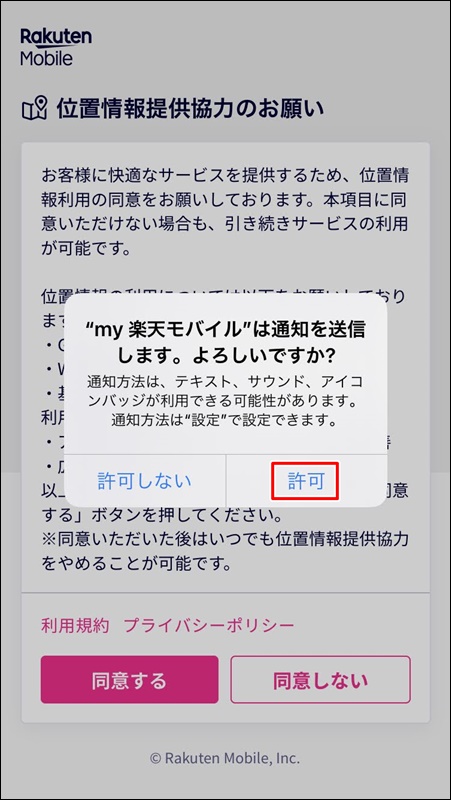
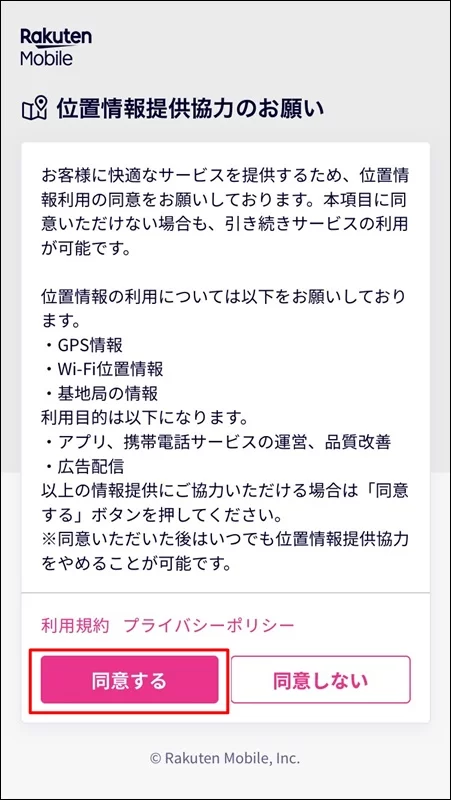
画像①
「許可」
画像②
「同意する」
画像③
位置情報の提供に同意して進みます。
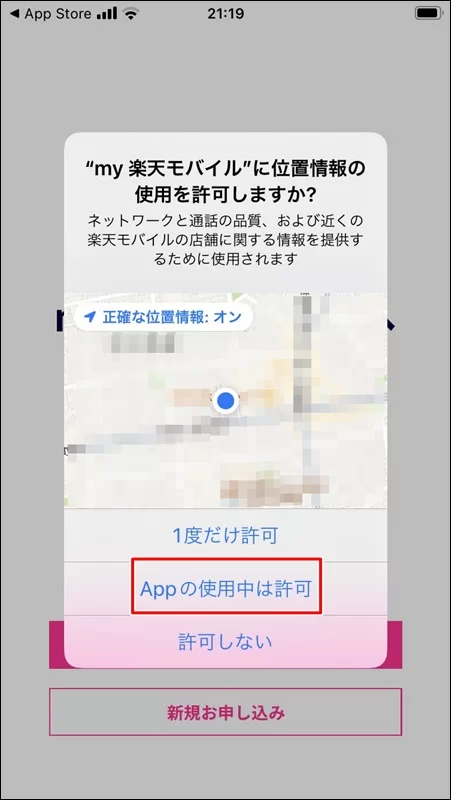
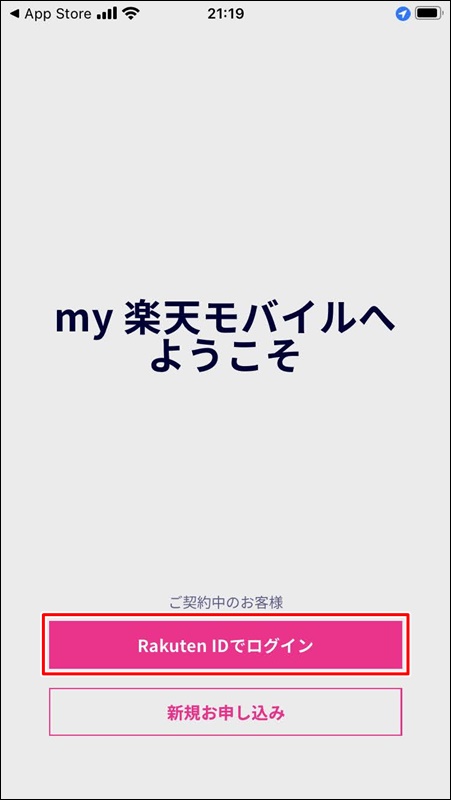
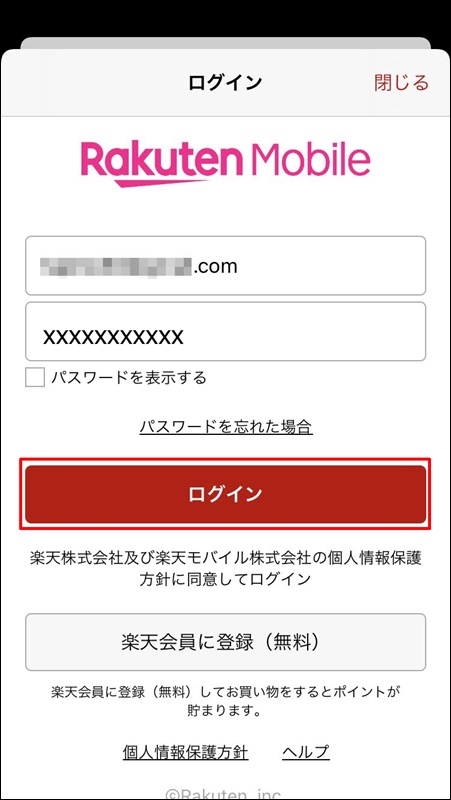
画像④
「Rakuten IDでログイン」
画像⑤
電話番号に紐づいている楽天IDでログインします。
画像⑥
お知らせを閉じます。

。
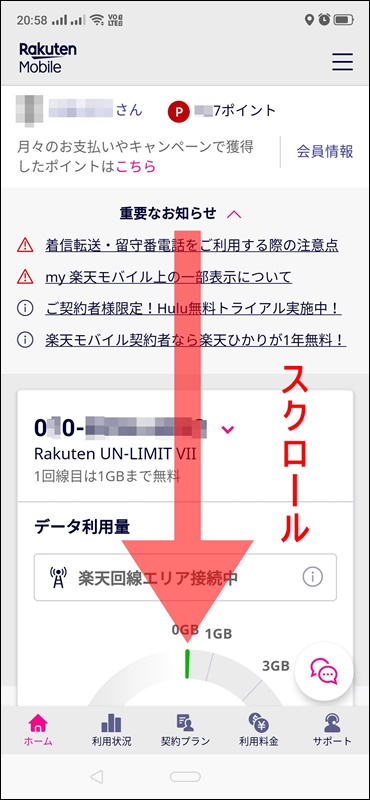
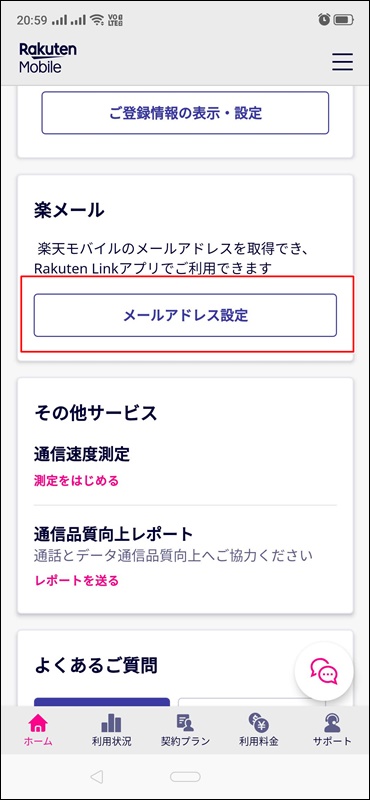
画像⑦
my楽天モバイルにログインしたら、画面をスクロール「楽メール」の項目を探します。
画像⑧
「楽メール」の項目を探して「メールアドレス設定」をタップ。
画像⑨
メールアドレス入力欄を見つけましょう。
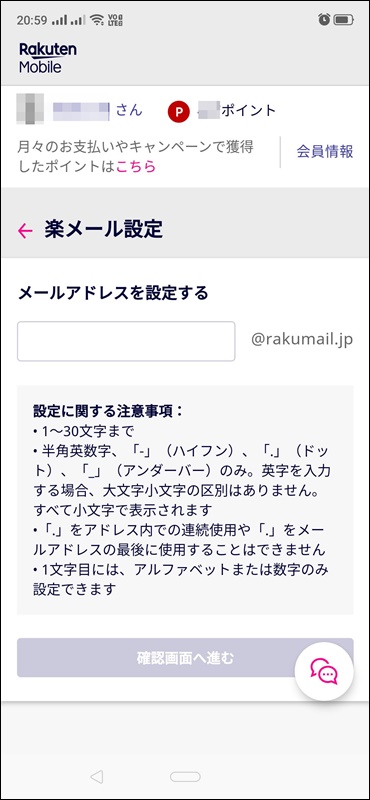
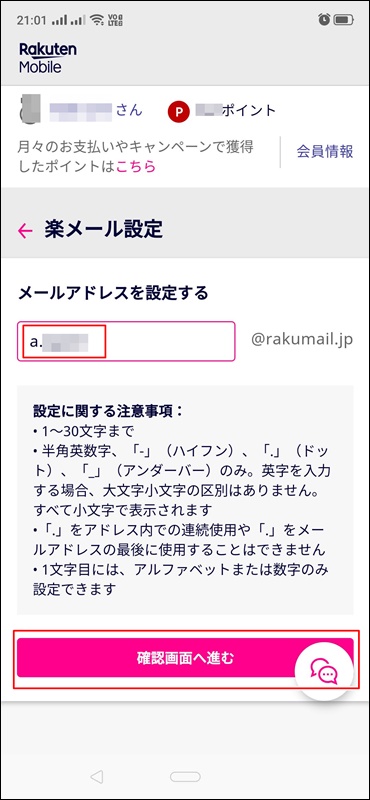
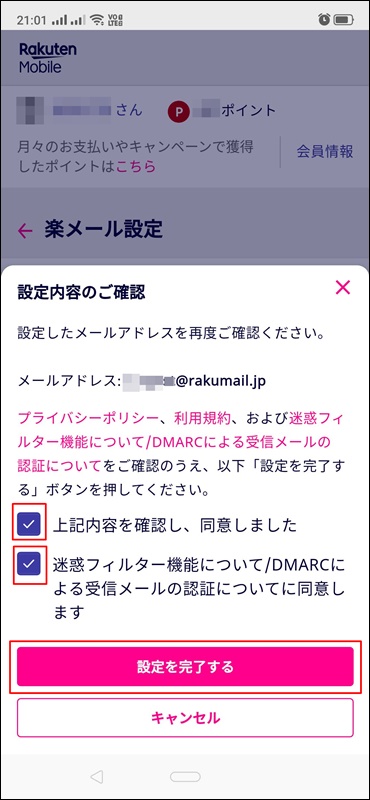
画像⑩
任意のメールアドレスを入力して進みます。
画像⑪
規約等に同意して「設定を完了する」をタップ。
画像⑫
メールアドレス取得完了。
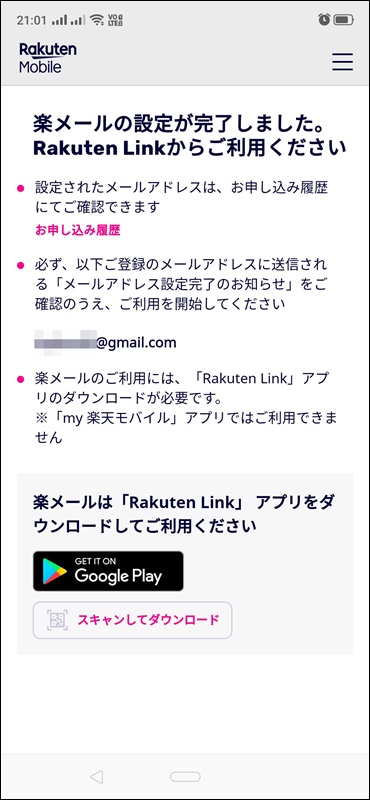
メールアドレスの取得が完了しました。
次は送受信するために Rakuten Linkを起動しましょう。
STEP② アプリ Rakuten Link にログインする
メールアドレスを取得したら、次はアプリ「Rakuten Link」 にログインしましょう。
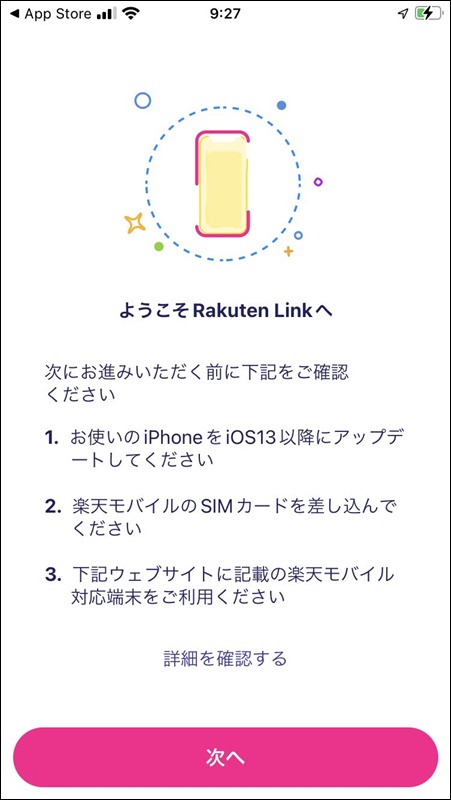
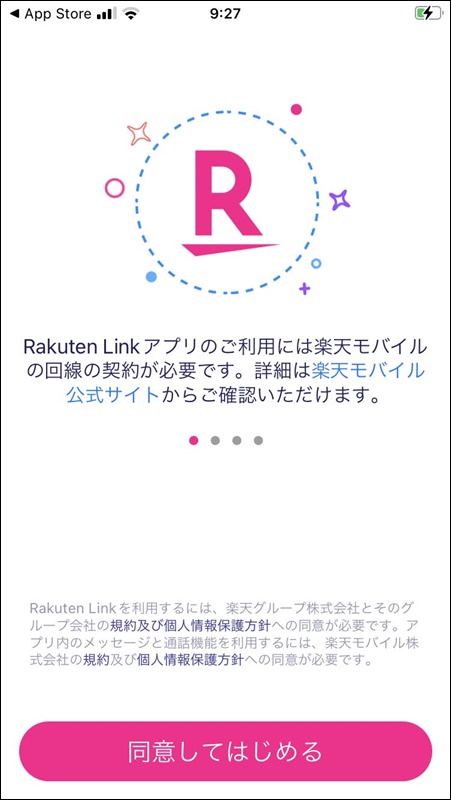
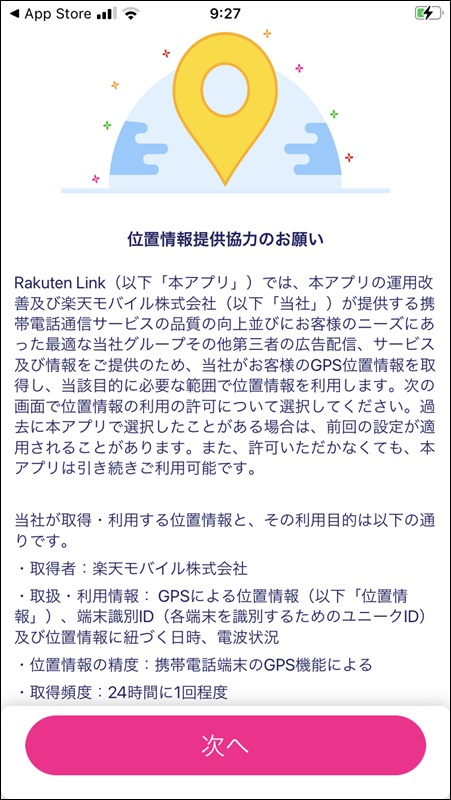
利用規約に同意し画面を進めます。
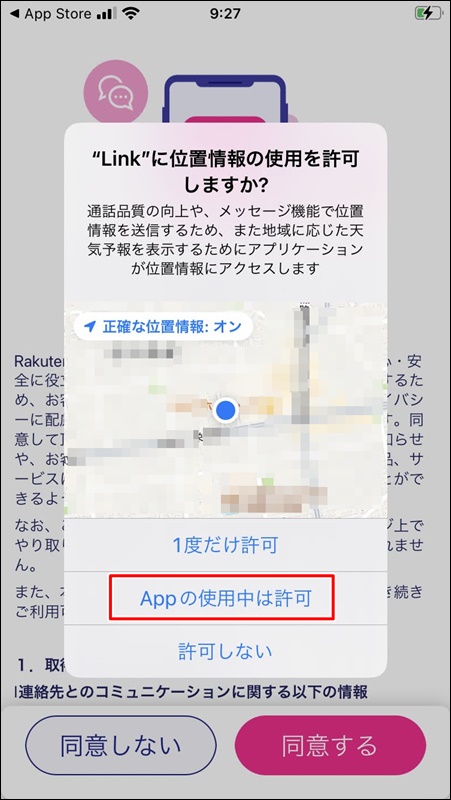
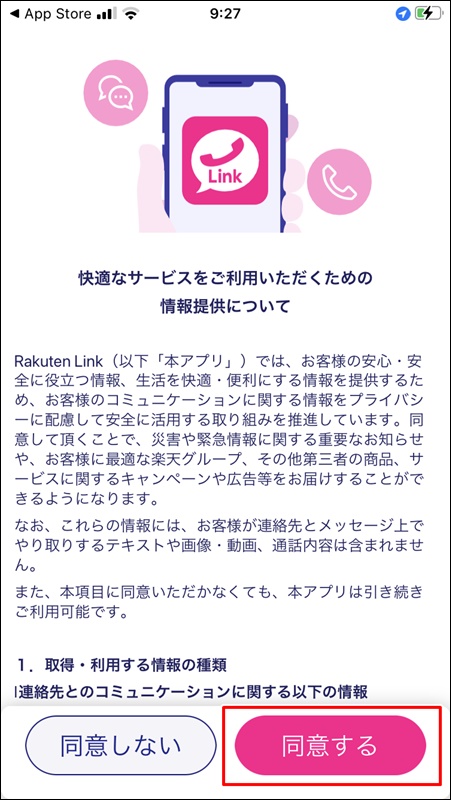
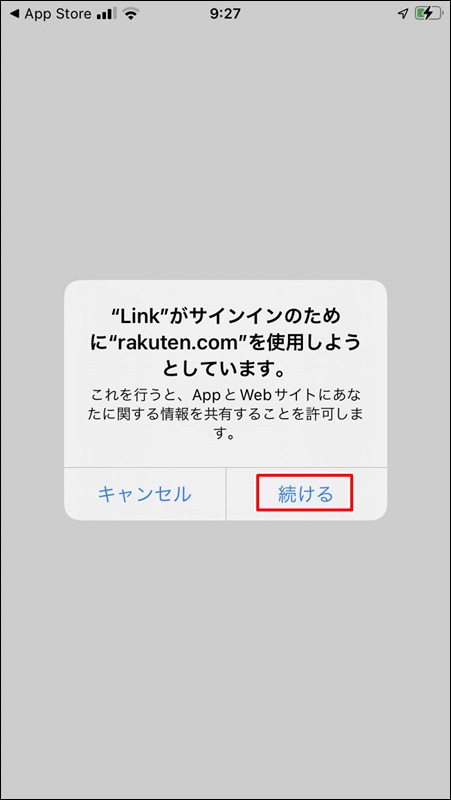
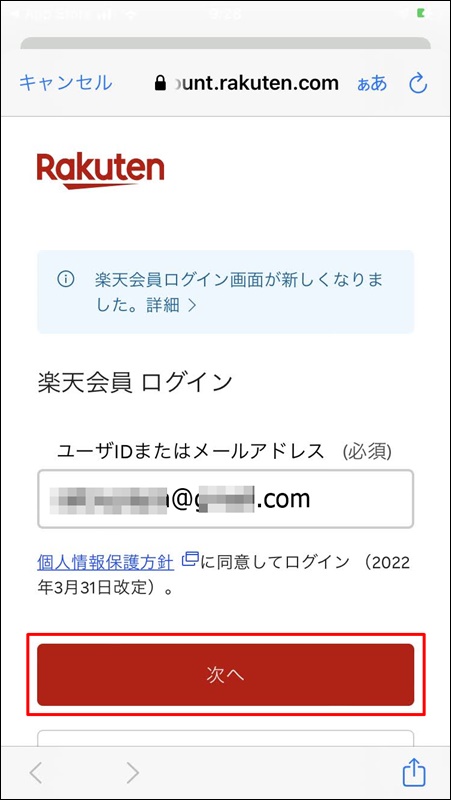
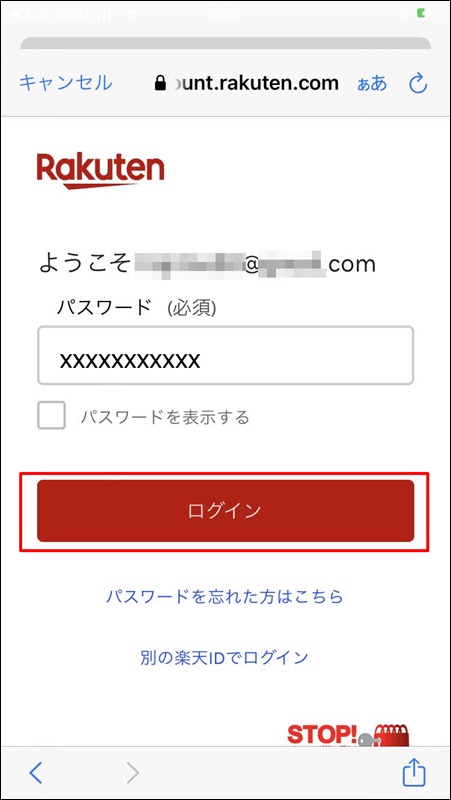
ログインは必ず電話番号と紐づいている楽天IDで行いましょう。
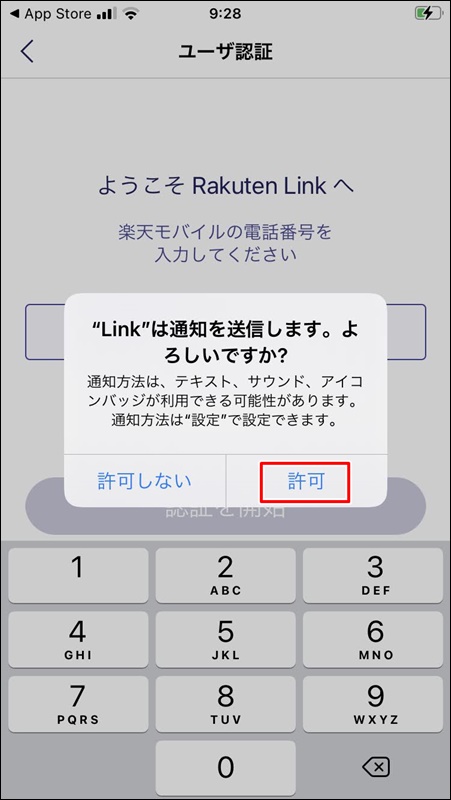
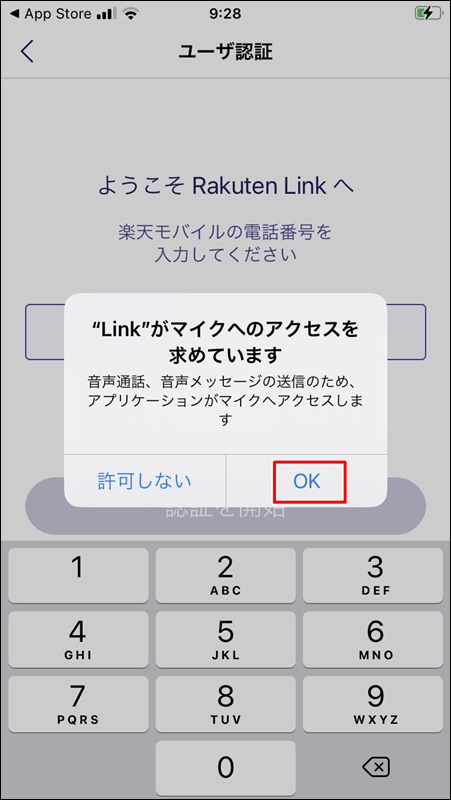
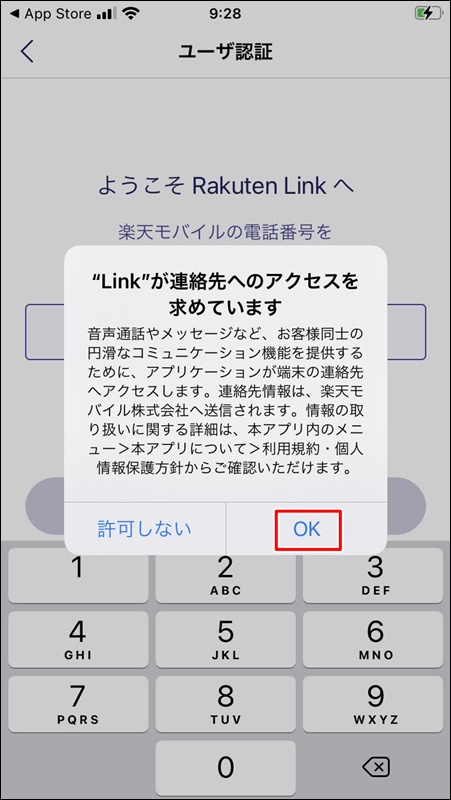
楽天モバイルで利用している電話番号を入力します。
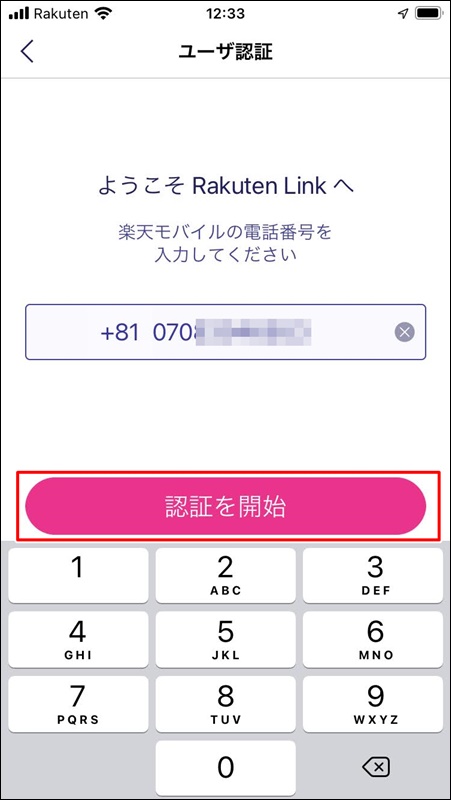
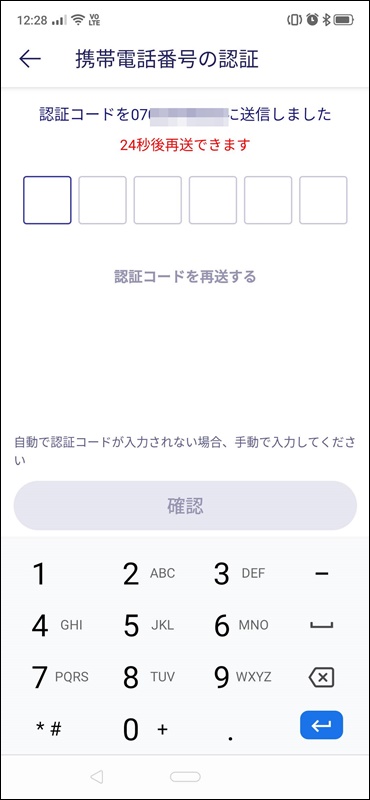
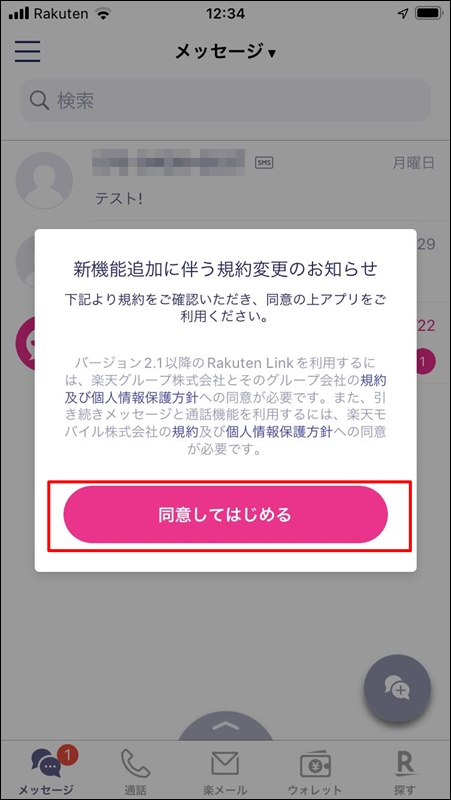
楽天LINKアプリにSMSで届いた認証コードを入れます。
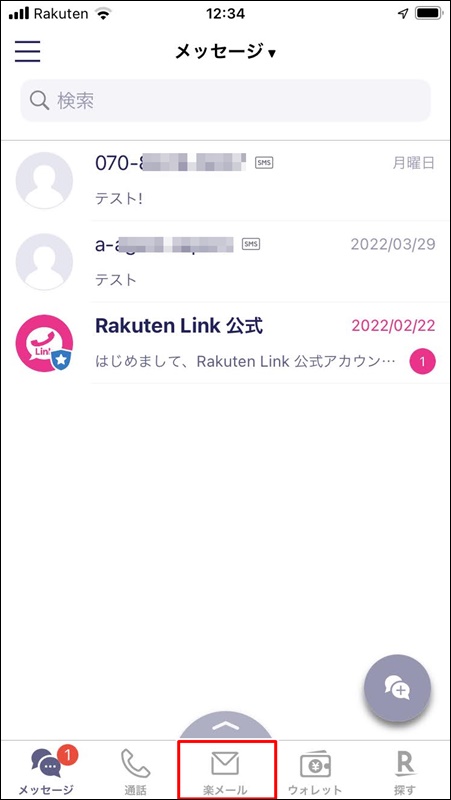
認証が無事終われば、下側にある「楽メール」タブからメールが送受信できるようになります。
楽メールの良い点と注意点

楽メールはキャリアメールといっても、既存のメールサービスと違う点が多々あります。
まずは良い点を上げてみましょう。
●受信最大50MB、送信最大25MB、添付ファイル最大10MB
→他社のキャリアメールに比べるとメール容量が大きいので安心。
●Wi-Fiでも送受信可
→Wi-Fiでも送受信できました。パケット通信量も節約できます。
●迷惑メールフィルターが多機能
→基本の受信リストやURLリンクメールフィルター、携帯/Webメール、なりすましメール拒否に加えて、ウイルスメールフィルターや、大量送信者フィルターも充実。
次は注意点をまとめてみました。
●楽天LINKアプリ以外では送受信できない。
→現状IMAPメールアプリやiPhoneの標準メールアプリ、Gmailアプリ等で利用することはできません。
●送受信したメールを端末に保存したり、バックアップができない。
→メールデータはすべて楽メールのサーバーにて管理され、保存及びバックアップはできません。
逆に機種変更のときは楽天LINKにログインすれば、楽メールのサーバーに保存されているので今までのメールが見れます。
●楽天モバイルを複数回線契約しても、メールアドレスは1つのみ。
→利用可能なメールアドレス数は楽天ID1つにつきメールアドレス1つまで。
同一名義で複数回線契約していても、利用いただけるメールアドレスは1つ。
●フォルダーを作成できるが、自動振り分けはできない。
→受信メールを指定したフォルダーに自動で振り分けることはできません。
受信したメールを作成した指定のフォルダーへ手動で移動する必要がある。
スマホ・パソコン・IoT家電の困りごとは「G・O・G」にまかせる!

「G・O・G」はパソコン・スマホ・タブレットからIoT家電まで、電話や遠隔操作であなたをサポートしてくれる心強いサービスです。
個人向けプランでは入会金3,850円(初回のみ) + 月会費330円で毎月90分間の「電話 or リモート」でのサポートが無料で受けられます。
受付時間は10時~20時で土日祝日もサポート可能。
もちろん無料範囲でのサポートは月会費以外の料金が掛かりません。
月90分を超えた場合のみご利用後に追加料金が発生し、お支払いはNP後払い・クレジットカード・デビットカード・楽天ペイがご利用可能です。
「G・O・G」は日本全国に対応した累計340万件のサポート実績を持つ安心のサポートサービスです。
・スマホのMNP回線切替え・SIMの差込み・初期設定が分からない・・・
・タブレットを買ったはいいけど、アカウント作成やメール、Wi-Fi接続できない・・・
・ZoomやMicrosoft Teamsの基本的な使い方を教えてほしい・・・
・LINEのデータの引き継ぎ方法が分からない・・・
・パソコン・スマホに保存されている大切なデータの移行やバックアップを画面を共有して教えてほしい・・・
・機種変更でおサイフケータイ・モバイルSuica・Apple Pay・PayPay・LINE Payの引き継ぎができない・・・
フリーダイヤルで電話がつながるまで毎回10分~20分程度はかかるのですが、オペレータさんはいつも親切に教えてくれます。
 セツパパ
セツパパこちらのiPhoneの画面を見ながら教えてくれたよ



電話がつながるまでや、調べてる間は時間もカウントしないから良心的ね



困ったときはプロの手を借りるのが時間の節約だね



訪問サポートも日本全国してくれるわ




